Inkscape 應用實例: 製作高雄醫學大學校徽
聲明: 作者的美勞成績從來就很抱歉。 這個不完整, 不專業, 不漂亮, 不像樣, 沒有中文的圖, 主要目的是在練習使用 inkscape; 請高醫大的老師同學笑笑就好, 不要太介意 ^_^。 左圖是正版; 右圖是仿冒版, 點進去就是 svg 檔。 呵呵, 如果製造偽鈔的技術都像我這麼爛, 警察就輕鬆多了。
底圖部分
- 先到 openclipart 搜尋 "earth" 找到 這頁 取得 地球圖樣 將就用一下。 存檔成為 kmu.svg, 並用 inkscape 打開。
- 調整圖的顏色: 選取海洋, 改用淺藍色著色。 ("Object"=>"Fill and Stroke", 在 "Fill" 分頁選 "flat color") 邊可能要改粗一點。 ("Stroke style" 分頁的 "Width" 欄改成 3) 其他每一塊陸地都改圖白色。 可能需要先把右方一大塊拆開。 ("Object"=>"Ungroup")
- 畫一個比地球稍大的圓 (畫的時候要按 ctrl 鍵, 不然會變橢圓)。 邊的顏色改成黑色。 ("Object"=>"Fill and Stroke", 在 "Stroke paint" 分頁選 "flat color") 把地球都蓋住了嗎? 那就把大圓向下沈: "Object"=>"Lower to bottom"。
- 調整大圓的位置, 將它的圓心移到與地球的圓心重疊: 先選地球, 次按著 shift 鍵選大圓 (此時應呈現兩者皆被選取的模樣), 再拉選單 "Object"=>"Align and distribute", 其中 "relative to" 選 "First selected", 再點 "center on vertical axis" 及 "center on horizontal axis"。 這是因為地球上面有太多物件, 我們不希望移動到地球; 相對地, 移動空白的大圓比較單純。
英文部分
- 隨便找一處空白寫字 "KAOHSIUNG MEDICAL UNIVERSITY", 並適度改變字體大小, 且改成粗體字。 ("Text"=>"Text and Font") 另外打一個 "1 9 5 4" 字串。
- 再畫一個比地球稍稍大一點的圓, 沈到倒數第二層, 一樣與地球對齊。 這個圓要用來讓文字附著。
- 注意圓上面有兩個小方形控制點, 及一個小圓形控制點。 拉動這個圓形的控制點, 把圓改成弧, 讓它變成像是地球的耳機一樣。 拉的時候請注意滑鼠在圓外與在圓內的效果有何不同。 就這個例子而言, 兩者對我們都沒有太大的差別。
- 選取 KMU 文字, 再按著 shift 鍵選取 "耳機", 最後用 "Text"=>"Put on path" 把文字依附到 "耳機" 上。 按著 ctrl 拉動方形的控制點以鍵調整 "耳機" 的大小, 又拉動圓形的控制點以調整 "耳機" 的左右平衡。 最後把它的 stroke 改成白色, 隱形起來。
- 現在要做 "1 9 5 4" 的依附線條。 用線條工具 (畫面左側, 由上向下第九個, "Draw Bezier curves and straight lines") 在大圓下方由左而右點四點, 最後按 Enter 完成。
- 同樣將 "1 9 5 4" 依附到這個依附線條上。 用 "控制點工具" 調整線條的長相, 以改變 "1 9 5 4" 的擺設。
倒三角部分
- 一樣用線條工具, 現在在旁邊畫一個三角形。 先點左上角, 次按
ctrl 鍵點右上角 (以便保持線條水平), 再點下端,
最後點回左上角完成。
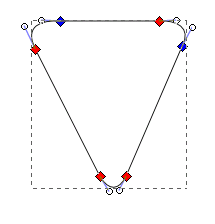
- 現在要在三邊各增加一個控制點。 用 "控制點工具", 先點選一邊, 再點一個 "+" 號圖示 ("insert new nodes into selected segments"), 如此多出一個控制點。 同樣在另外兩邊各增加一個控制點。
- 按 ctrl-alt 鍵並將三個新增的中點沿著原來的線段方向順時針移到接近頂點的位置。 再按 ctrl-alt 鍵將三個頂點順時針移動一點, 最後變成像鑽石一樣的六角形。
- 按著 shift 鍵, 從每個控制點裡面揪出一個附屬的圓形控制點, 延著三角形三邊的方向延伸, 像右圖這樣。 這樣角會變成有弧度的曲線, 且附屬的圓形控制點可以控制這些曲線切入三角形三邊的角度。
- 切換到 "選取工具", 把三角形的顏色改成藍底白邊
- 用 "Edit"=>"Duplicate" 複製這個三角形。 看起來沒有任何反應, 那是因為複製品與原來的三角形重疊。
- 把複製品向內縮: "Path"=>"Inset" 並重複做幾次 (可按 ctrl-shift-9)。
- 再用線條工具做一個紅底白邊的多邊形。 做的時候不必太精確, 反正做好以後, 可以選 "view" 放大 (或按滑鼠中間鍵) 再調整控制點。
- 用選取工具把整個大三角形框起來, 選 "Object"=>"Group" 變成一個複合物, 再整個搬到先前的地球圖案裡面去。
- 變成複合物的好處就是可以統一調整位置與大小。
- 如果需要調整三角形部分的細部元件, 可以用 ctrl-滑鼠左鍵選取複合物裡面的元件。
- 本頁最新版網址: https://frdm.cyut.edu.tw/~ckhung/b/svg/kmu.php; 您所看到的版本: February 14 2012 10:32:25.
- 作者: 朝陽科技大學 資訊管理系 洪朝貴
- 寶貝你我的地球, 請 減少列印, 多用背面, 丟棄時做垃圾分類。
- 本文件以 Creative Commons Attribution-ShareAlike License 或以 Free Document License 方式公開授權大眾自由複製/修改/散佈。
![[rss feed 圖案]](/~ckhung/i/rss.png)

